相信小伙伴们对Word文档都不会觉得陌生,通常情况下,如果我们需要对各种文字材料进行处理,我们都会选择使用Word文档这款专业办公软件。Word文档可以对大量文档进行专业化的处理和存储,因此,很多小伙伴都在使用。很多小伙伴在使用Word文档进行办公时,经常会遇到这样的情况,某一段文字或某个图表的第一行或表头会单独排列在前一页的末尾,这样就会显得不太美观。那小伙伴们知道Word文档中该怎么避免这种情况吗,其实,我们可以使用Word文档中的“孤行控制”和“与下段同页”功能来避免这样的情况。操作方法也非常简单。下面,小编就来为大家介绍具体的操作方法,一起往下看看吧!

操作步骤
第一步:打开有单独一行排列在上一页的Word文档;

第二步:点击“开始”菜单,接着点击“段落”栏右下角的图标;
Word文档调整行间距没反应怎么办
使用Word文档进行办公时,我们通常都会对文本内容进行基础的排版,比如对齐方式,首行缩进,行间距,设置一定的字体字号,字体颜色等等。很多小伙伴在对Word文档中的文本内容进行行

第三步:点击之后进入“段落”窗口,点击切换到“换行和分页”栏,接着勾选“孤行控制”和“与下端同页”,点击“确定”;

第四步:可以看到,单独排在上一页的孤行已经排列到下一页了,接着点击界面左上角的保存图标进行保存就可以了。
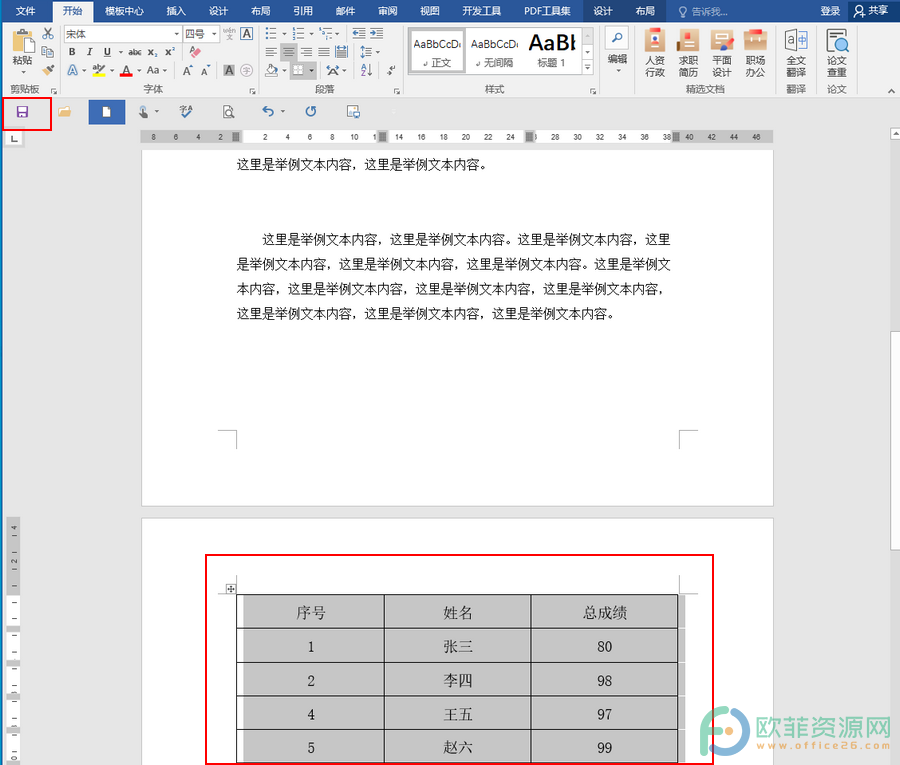
以上就是Word文档单独一行排在上一页的解决方法了。通过上面的教程,我们可以看到,在“段落”窗口的“换行和分页”栏,我们还可以设置段中不分页,段前分页,取消行号等等,小伙伴们可以按需使用。
Word文档怎么将西文字体设置为Times New Roman
很多时候,我们在使用Word文档进行办公时,都需要将文本内容设置为特定的字体,比如比较常见的宋体,黑体,微软雅黑等中文字体和“TimesNewRoman”等西文字体。那小伙伴们知道W





